哈喽,各位职场小伙伴们!在日常的数据处理工作中,数据核对是一项极为常见却又常常令人头疼的任务。今天,就专门针对数据核对问题,为大家详细剖析,希望看完这篇文章后,你能彻底告别为核对数据差异而烦恼的日子。
比如下面这张图,两块数据顺序一致,但是其中土豆的指标两块区域不一致,怎么快速查找出来不一致的是谁呢?
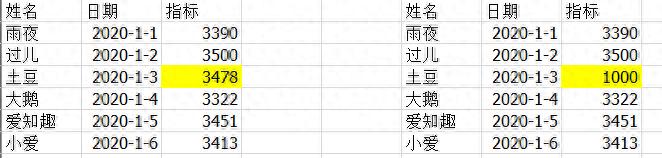
一、数据顺序一致时的核对方法
方法1、使用选择性粘贴
想象一下,我们有两张表格,其中的数据顺序完全一致,但某些数据指标可能存在差异,就像下面这张图中,两块数据区域里 “土豆” 的指标有所不同,那么如何快速找出这些不一致的数据呢?选择性粘贴法是个不错的选择。具体操作如下:首先,复制其中一列的指标数据,然后在另一块区域对应的指标数据上进行选择性粘贴,选择 “减” 操作。当完成这一系列操作后,那些结果不为 0 的单元格,就表明其对应的指标存在差异。下面通过动图,让大家更直观地感受这一操作过程。
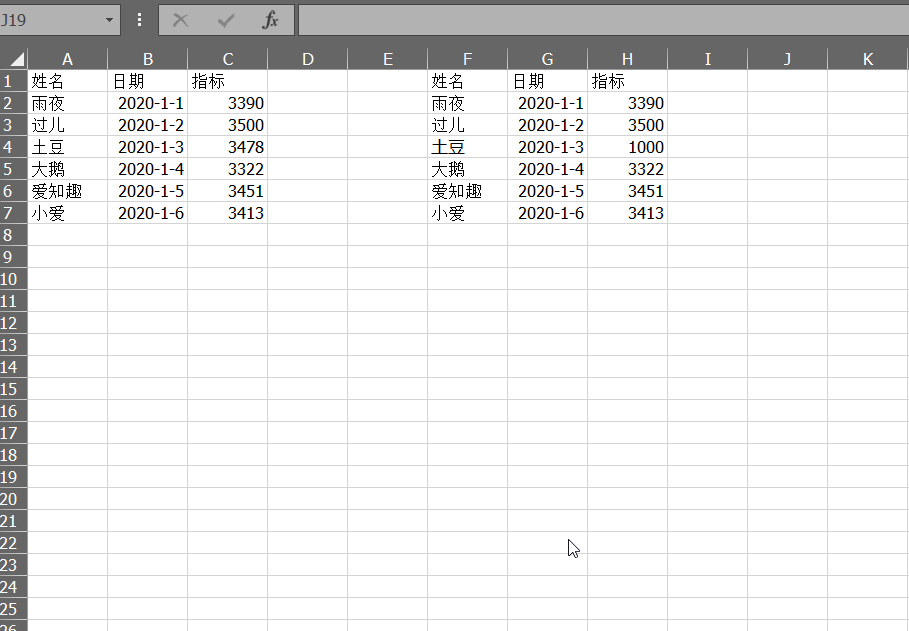
方法2、使用条件格式
除了选择性粘贴法,条件格式法也能轻松解决这个问题。我们先选择其中一个指标数据区域,接着在 “开始” 选项卡下找到 “条件格式”,点击 “使用公式确定要设置格式的单元格”,在公式输入框中输入 “=$C2=$H2” 。
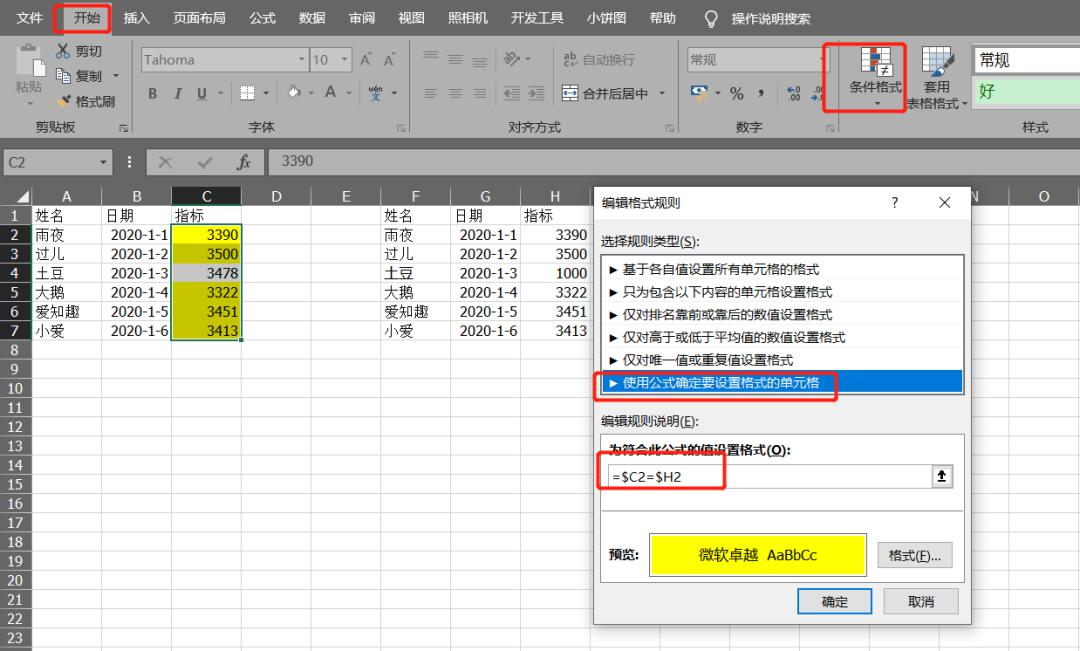
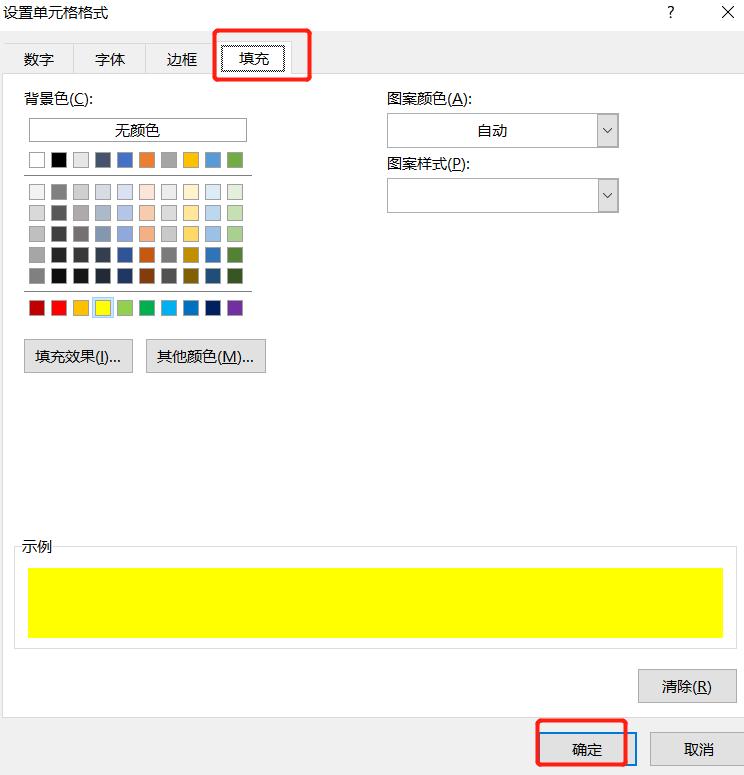
这里需要特别注意两点:一是在点开条件格式选项卡前,务必先选择其中一列数据区域,否则后续操作可能无法成功;二是设置公式时要采用相对引用,即锁列不锁行。完成设置后,我们会发现,数据相同的单元格都被标上了颜色,而没有标颜色的单元格,自然就是存在差异的单元格了。
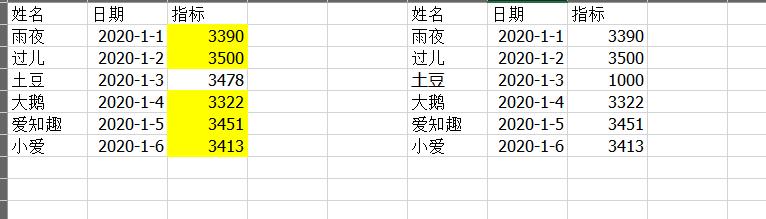
接下来,通过动态图,让大家清晰地看到整个操作流程。
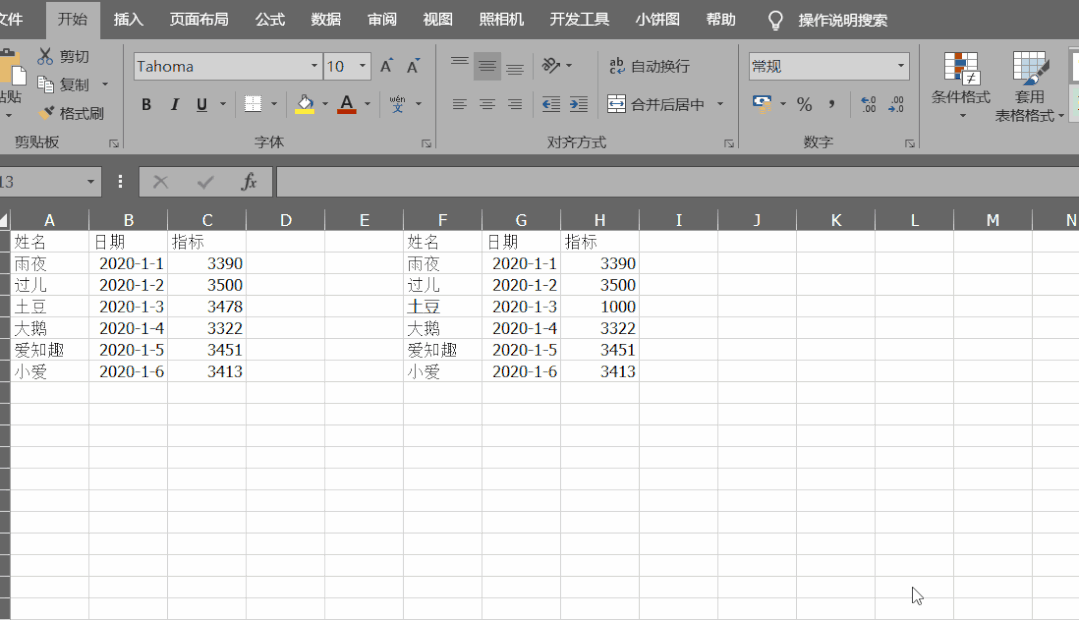
二、数据顺序不一致时的核对方法
当遇到两块数据区域顺序不一致的情况时,上述两种方法就不太适用了。例如,下面这张表格中,姓名顺序各不相同,这时候该怎么办呢?别担心,我们还有另外两种实用方法。
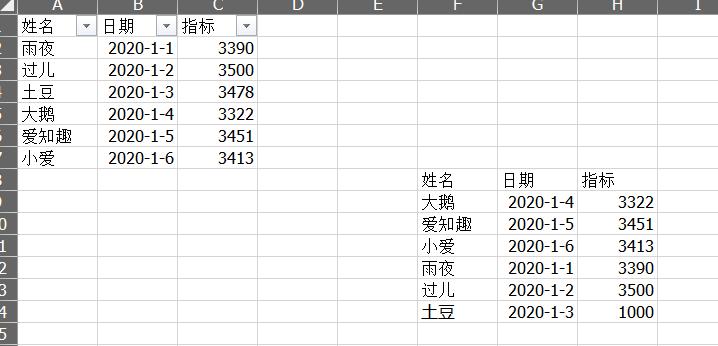
方法1、使用高级筛选
首先,点击菜单栏中的 “数据” 选项卡,在其下方找到 “筛选”,点击 “高级” 选项。在弹出的 “高级筛选” 对话框中,“列表区域” 选择其中一个核对数据区域,“条件区域” 则选择另外一个数据区域,确认无误后点击 “确定”。
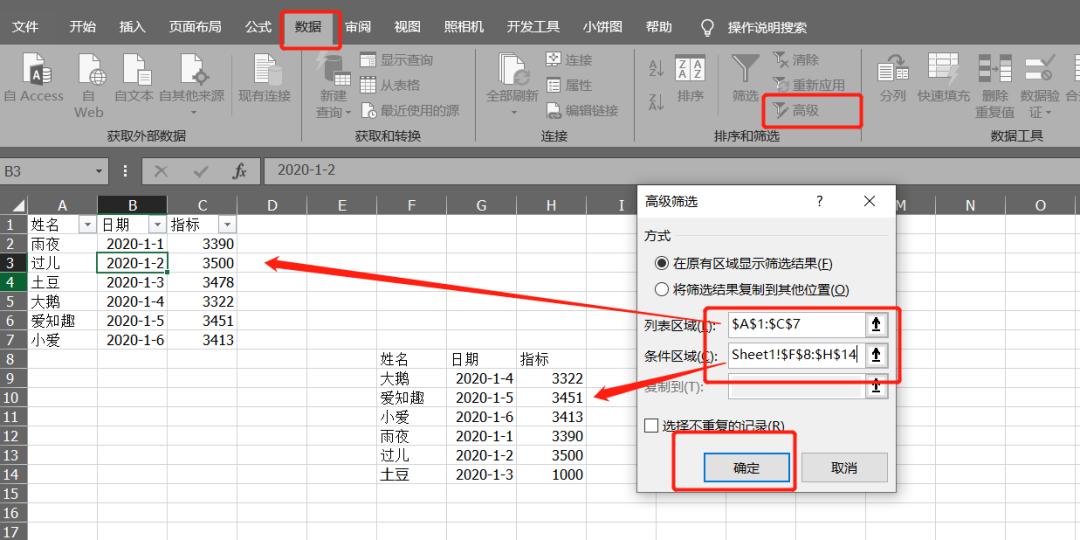
此时,我们会发现第一个区域中的部分行被隐藏了,那些没有被隐藏的行,说明其数据在两个区域中是一致的。为了更直观地标记出差异数据,我们可以先给未隐藏的行标识颜色,然后取消隐藏。这样一来,没有颜色的单元格所对应的就是差异单元格了。
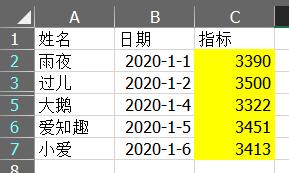
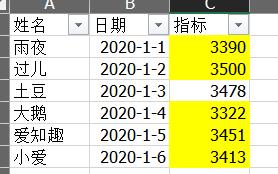
方法2、使用公式
运用公式 COUNTIFS,我们可以实现多条件判断,从而找出对应的明细是否存在差异。公式为“=COUNTIFS($F$9:$F$14,A2,$H$9:$H$14,C2)”。在这个公式中,$F$9:$F$14和$H$9:$H$14分别代表两个数据区域,A2 和 C2 则是要进行比对的数据。当公式返回结果为 0 时,就表明对应的单元格数据存在差异。通过这种方法,我们能够快速、准确地找出数据顺序不一致时的差异单元格。
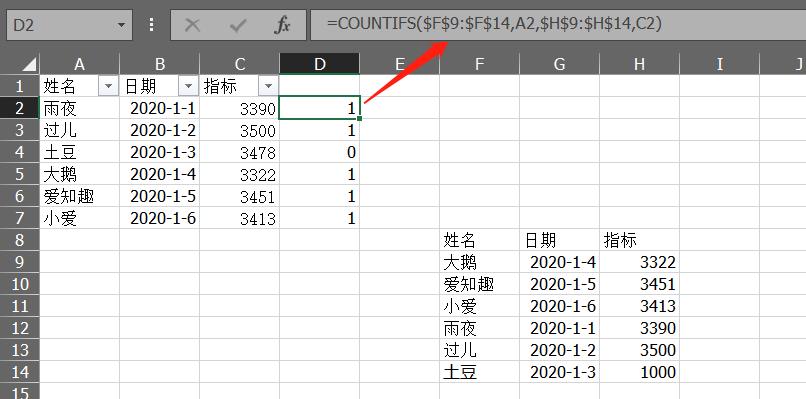
通过以上四种方法,无论是数据顺序一致还是不一致的情况,我们都能轻松应对数据核对问题。希望大家在实际工作中,能够根据具体的数据情况,灵活运用这些方法,提高数据处理的效率和准确性。












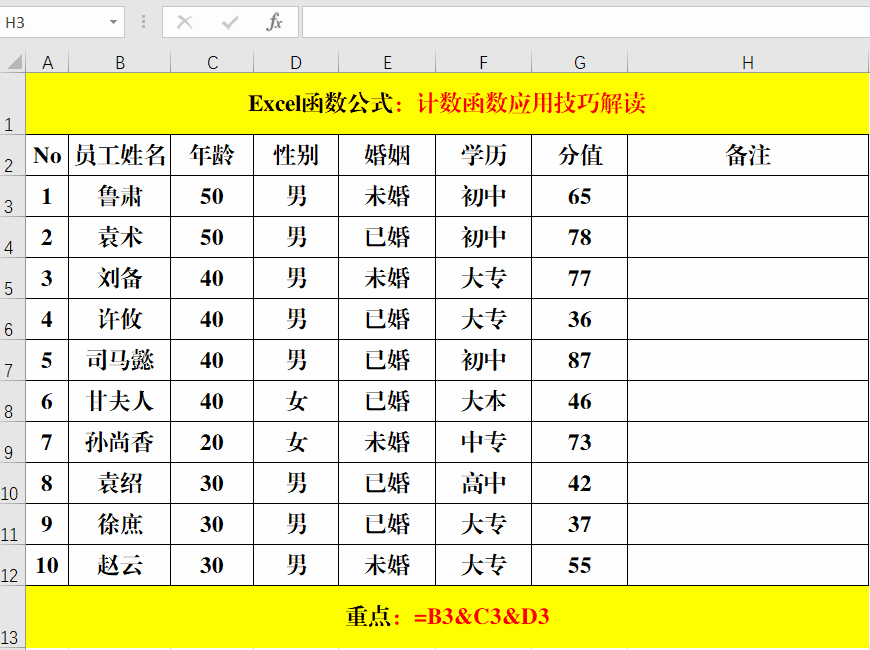
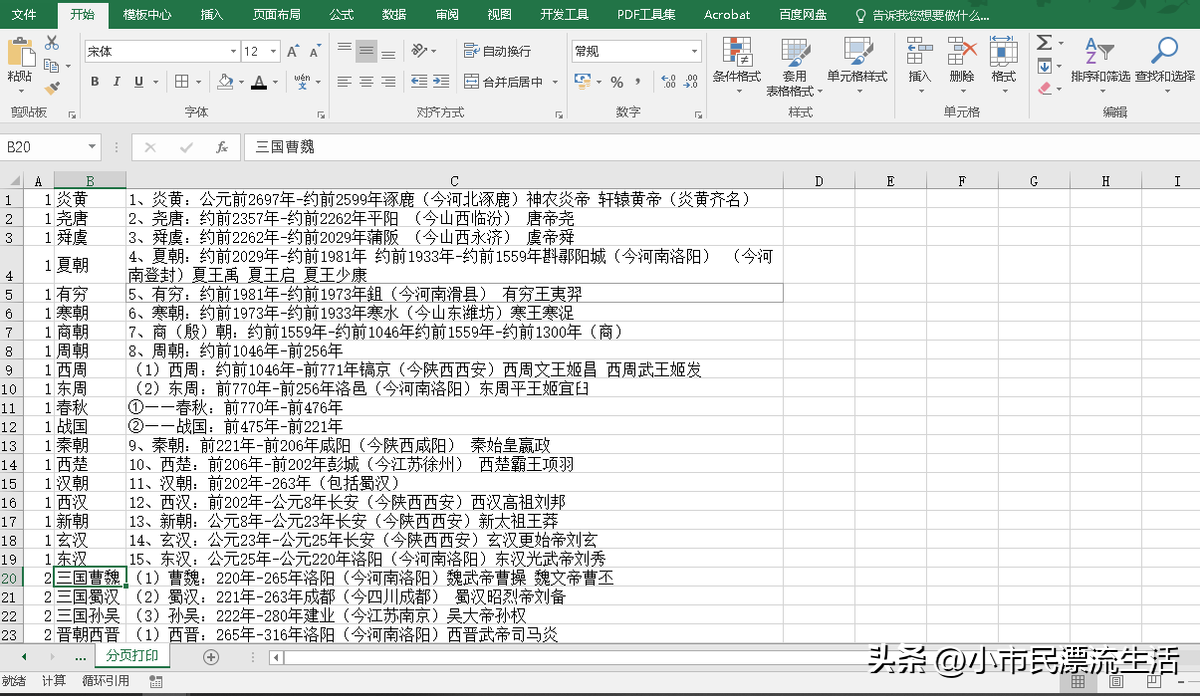
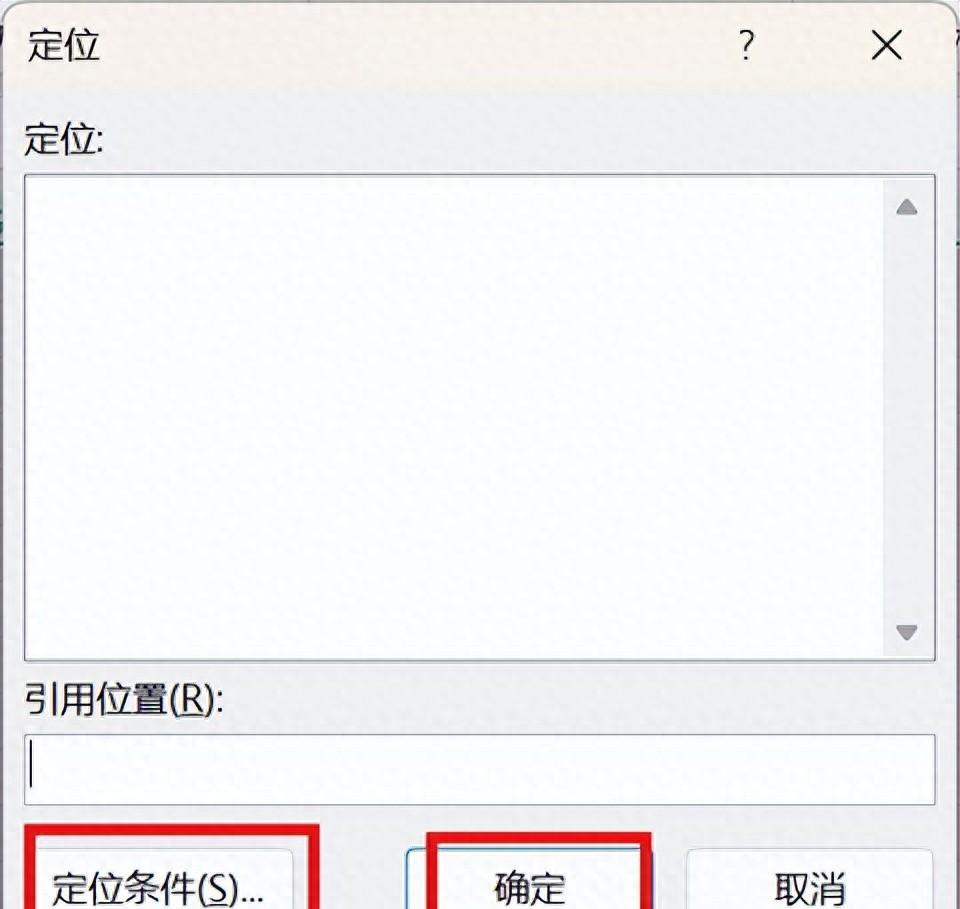

评论 (0)